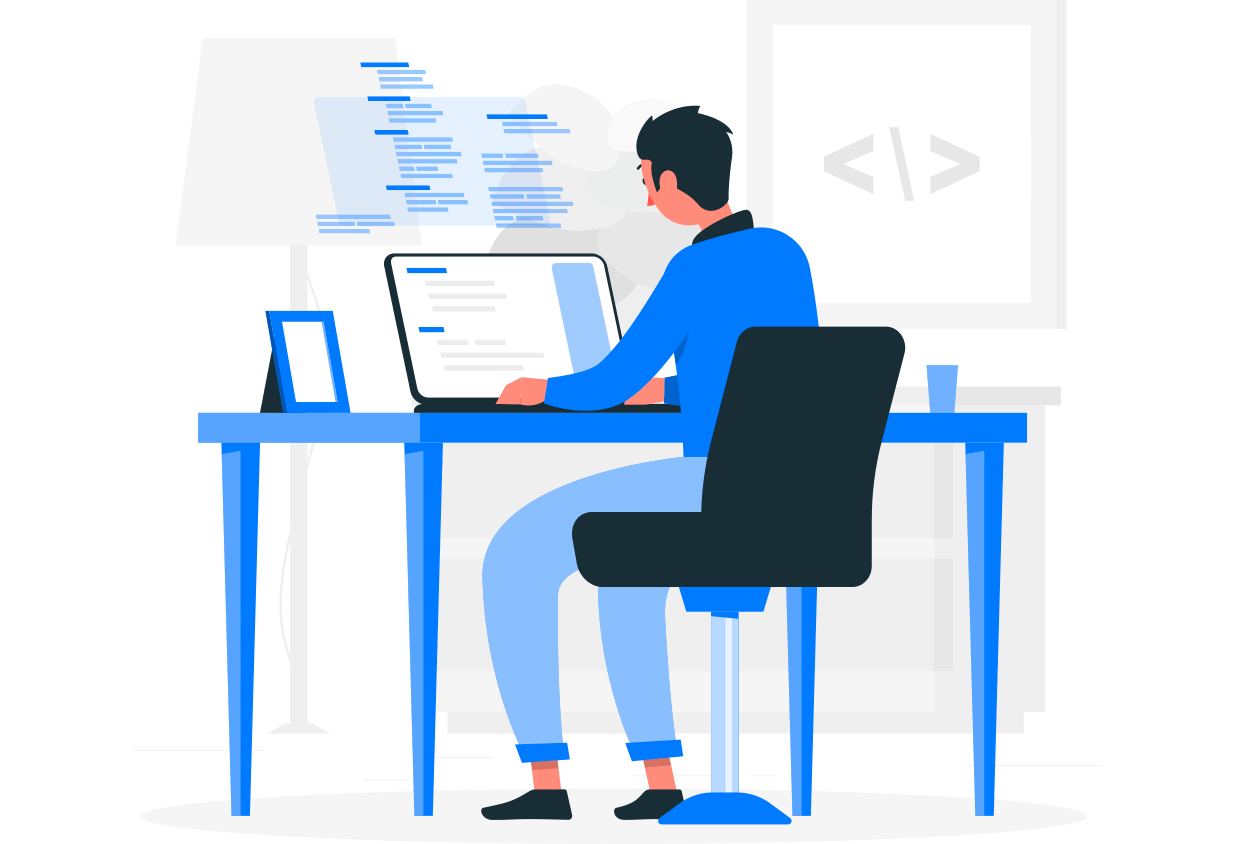As empresas há muito consideram uma experiência de trabalho remoto impecável um elemento-chave de seus planos de contingência. Agora, os efeitos em cascata do COVID-19 estão tornando o trabalho remoto uma necessidade em todos os setores.
COVID-19 está transformando a maneira como as organizações trabalham após um surto viral. O trabalho remoto está aumentando e o ambiente de trabalho tradicional pode em breve se tornar uma coisa do passado. Dito isso, os departamentos de TI têm a tarefa de provisionar e proteger os endpoints remotos para garantir uma força ininterrupta.
Esta seção cobre os seguintes tópicos sobre como capacitar funcionários para trabalhar em casa
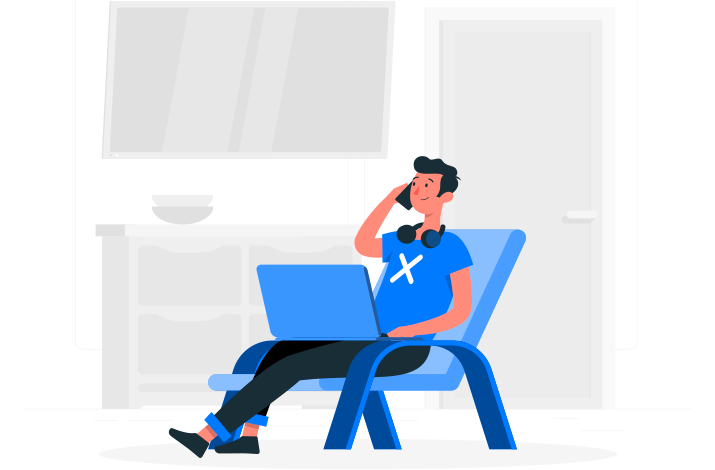
Criação de um ambiente de home office seguro e produtivo
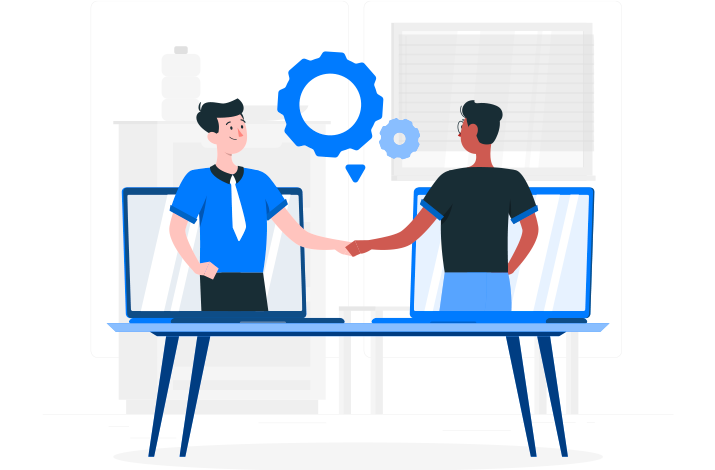
Um plano de ação para gerenciamento de endpoint e segurança

Monitore a produtividade ao teletrabalho
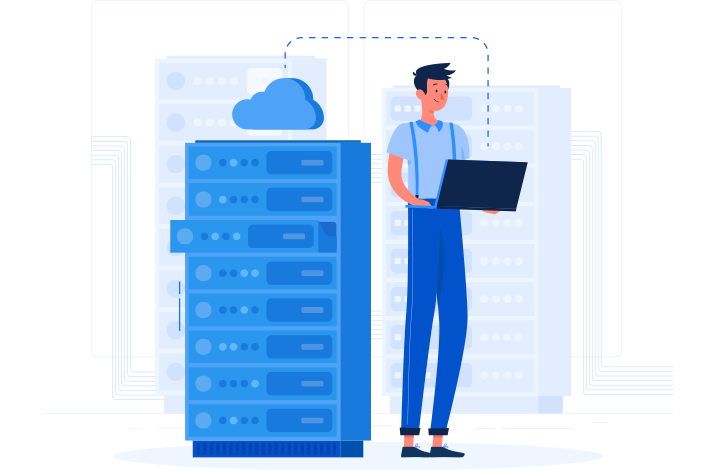
Maneiras de aprimorar a experiência remota
Criação de um ambiente home office
Um administrador de TI tem a tarefa de orquestrar uma política WFH para sua organização. A primeira etapa é garantir que todos os endpoints remotos sejam gerenciados e que o departamento de TI cuide de todos os endpoints usados pelos funcionários para trabalho remoto.
Se você for solicitado a formular um plano WFH para sua organização, é benéfico visualizar seus endpoints a partir de um único console para facilitar o gerenciamento. Uma visão panorâmica dos terminais que os funcionários usam enquanto trabalham em casa capacita os administradores de TI a aplicar melhores políticas de WFH para manter as operações de negócios e a produtividade dos funcionários.
| Agentes LAN | Agentes de escritório remoto | Usuários de roaming | |
| SGS já configurado | Não haveria problemas. | Configure-os como usuários móveis. | Não haveria problemas. |
| SGS recém-configurado | Baixe e execute o script ‘UpdateServerDetails’. | Baixe e execute o script ‘UpdateServerDetails’ Configure-os como usuários móveis. | Baixe e execute o script ‘UpdateServerDetails’. |
Consulte nosso documento sobre gerenciamento e descoberta de endpoints WFH para obter as etapas detalhadas.
Gerencie e descobra endpoints remotosUm plano de ação WFH para gerenciamento e segurança de endpoint.
Mesmo se uma organização tiver as políticas WFH necessárias em vigor, existem alguns desafios relativos ao gerenciamento e proteção de terminais remotos que podem aumentar com o tempo. Isso ocorre porque possibilitar o trabalho de casa para toda a organização em tempos como este pode ser árduo.
Veja como um administrador de TI pode usar o gerenciamento de endpoint e o pacote de segurança de produtos da ManageEngine para enfrentar esses desafios:
- Automatize o gerenciamento de patches para todos os endpoints remotos
- Distribua aplicações essenciais aos negócios
- Impedir a instalação de aplicações indesejadas
- Restringir o uso de USBs para combater a exfiltração de dados
- Lide com cenários BYOD com o máximo de segurança
- Acesso a dispositivos corporativos
- Transmita anúncios remotamente
- Gerenciar o espaço em disco usando ferramentas de manutenção preventiva
- Solucionar problemas de endpoints remotamente
- Facilite a integração de funcionários
- Aplique configurações de segurança e garanta conformidade
- Bloqueie endpoints corporativos completamente
- Nem todas as vulnerabilidades requerem atenção imediata. Portanto, é recomendável avaliar as vulnerabilidades com base em sua gravidade, idade, disponibilidade de patch, etc.
- Corrija essas vulnerabilidades criando e configurando uma tarefa de implantação automatizada de patches (APD) para varrer os terminais em busca de patches ausentes e implantar os patches ausentes automaticamente.
- Lembre-se sempre de criar novos pontos de restauração antes de corrigir os pontos de extremidade remotos.
Dica: ajude os funcionários a se manterem produtivos, notificando-os antes de implantar um patch e dê a eles a flexibilidade de adiar a implantação e reinicializações subsequentes. Além disso, você pode adaptar as políticas de implantação para atender ao ambiente de cada usuário.
- Certifique-se de que todos os endpoints tenham as versões recomendadas de aplicações de negócios. Gere um relatório personalizado para visualizar as diferentes versões presentes em endoints remotos.
- A distribuição de aplicações pode ser iniciada por um administrador ou pelo usuário. Ao publicar no portal de autoatendimento, você pode capacitar os usuários a instalar ou desinstalar o software à sua disposição.
- Automatize a criação de um pacote de software usando mais de 5.000 modelos e implante o pacote para instalação silenciosa.
Dica: para manter todos as suas aplicações atualizadas, automatize a atualização dos modelos de software conforme e quando a versão mais recente estiver disponível. Dessa forma, você pode ficar por dentro das vulnerabilidades críticas.
- Crie uma lista de aplicações na blacklist que equivalem a perda de produtividade e causam problemas de conformidade. Desinstale automaticamente essas aplicações após a detecção.
- Garanta que apenas aplicações aprovadas pela empresa estejam presentes em todos os dispositivos de propriedade da empresa e distribua e contenha as aplicações corporativas em dispositivos pessoais.
- Coloque aplicações na lista de permissões e permita que apenas esses sejam executados em endpoints remotos.
- Bloqueie executáveis maliciosos e habilite regras de varredura de arquivos para identificar a presença de arquivos indesejados em endpoints remotos.
Dica: Controle os privilégios para garantir que os privilégios de administrador não sejam concedidos a muitos usuários. Agrupe todos as aplicações que requerem privilégios de administrador e crie um grupo personalizado para definir os usuários que podem instalar essas aplicações.
- Crie uma configuração para bloquear ou desbloquear o uso de USBs. Você pode excluir alguns dispositivos com base no ID da instância do dispositivo ou no fornecedor.
- Imponha restrições às transferências de arquivos com base no tamanho e tipo do arquivo. Fique de olho nos dados postados ou copiados de dispositivos externos.
Dica: quando necessário, conceda acesso temporário a dispositivos fora de sua rede. Defina um período de tempo estipulado durante o qual os dispositivos externos podem acessar endpoints corporativos.
- Separe as aplicações pessoais e corporativos, armazenando os dados corporativos em contêineres e criptografe esse contêiner para garantir a segurança dos dados corporativos.
- Em caso de perda ou roubo, ative o Modo Perdido para localizar e bloquear remotamente o dispositivo. Você também pode executar uma limpeza completa ou seletiva remotamente para garantir que não haja perda de dados.
- Ao tentar acessar um endpoint corporativo usando seu laptop ou desktop, você pode escurecer o monitor para fins de segurança e aproveitar a ferramenta de transferência de arquivo bidirecional.
Dica: Para um gerenciamento eficiente de dispositivos pessoais, agrupe todos e aplique as políticas e aplicações correspondentes a este grupo. Cada vez que um dispositivo pessoal é registrado, adicione o dispositivo a este grupo e as políticas associadas serão implantadas automaticamente.
- Conecte-se a seus endpoints corporativos com segurança e aproveite uma ferramenta de transferência de arquivos bidirecional para acessar recursos corporativos.
- Adicione os recursos corporativos necessários, como documentos, a um repositório central e distribua esse conteúdo para endpoints remotos.
- Atualize automaticamente o conteúdo em todos os endpoints, carregando a versão modificada.
Dica: Para proteger o acesso de recursos corporativos, evite que os usuários compartilhem com outros dispositivos ou copiem para outras aplicações.
- Ao trabalhar remotamente, a comunicação é a chave para manter sua empresa em funcionamento. A comunicação com os usuários finais é tão importante quanto qualquer outra cláusula de uma política WFH.
- Transmita anúncios aos usuários finais e crie uma configuração para que uma caixa de mensagem apareça na tela do usuário final.
Dica: Aproveite os canais de comunicação integrados para iniciar um bate-papo com base em texto, voz ou chamada de vídeo com usuários finais. Isso é útil quando você deseja informações adicionais ao solucionar problemas remotamente.
- Utilize ferramentas do sistema como Desfragmentador de disco, Limpeza de disco e Verificar disco para evitar arquivos desnecessários que ocupam muito espaço em disco.
- Execute uma varredura de arquivo para identificar os tipos de arquivos presentes nos terminais e remova arquivos indesejados usando nossa configuração de pasta de arquivos.
Dica: configure alertas de e-mail para receber um alerta sempre que o espaço em disco ficar abaixo de um limite específico ou o espaço livre disponível for menor que o tamanho estipulado. Você pode criar uma configuração para excluir arquivos temporários automaticamente.
- Obtenha acesso remoto autônomo quando um dispositivo estiver no modo quiosque ou quando o usuário final não tiver conhecimento de tecnologia o suficiente para solucionar problemas.
- Colabore com outros técnicos e grave a sessão remota para fins de auditoria e educacionais.
- Obtenha o carimbo de aprovação do usuário todas as vezes antes de iniciar uma sessão remota para garantir a privacidade do usuário.
Dica: Você pode acompanhar os usuários durante uma sessão remota e assumir o controle da sessão quando necessário. Isso é útil quando se espera que um técnico especializado treine outros técnicos. Você também pode desativar as entradas do usuário final para uma resolução mais rápida.
- Execute imagens do SO e implantação independente de hardware em escritórios remotos. Defina um conjunto de configurações a serem implantadas durante a integração, como configuração de navegadores, firewalls, impressoras e Wi-Fi.
- Programe e atualize o sistema operacional dos dispositivos móveis dos funcionários automaticamente.
Dica: agrupe as configurações necessárias como coleções e implante essa coleção assim que um computador for adicionado ao Active Directory.
- Implante configurações de segurança em várias camadas intrincadas, como senhas, navegadores e gerenciamento de acesso.
- Faça auditoria e detecte dispositivos não compatíveis e tome medidas para garantir a conformidade em todos os momentos.
- Implante configurações para evitar vazamento de dados por meio de navegadores e ameaças baseadas na web.
Dica: programe a geração de relatórios e envie-os para seu endereço de e-mail para ter uma visão panorâmica dos endpoints remotos e usuários de sua organização. Isso o ajudará a tomar medidas proativas, em vez de reagir às repercussões.
- Bloqueie um endpoint para um conjunto específico de aplicações corporativas e evite que os usuários modifiquem as configurações do dispositivo.
- Coloque sites confiáveis na lista de permissões e os renderiza como um quiosque de navegador usando o bloqueio do navegador, restringindo assim o acesso dos usuários à barra de endereços e à barra de ferramentas.
- Implemente uma abordagem Zero Trust para o uso de dispositivos externos, como USBs. Essa abordagem avaliará se um dispositivo é confiável cada vez que solicita acesso a um endpoint
Dica: Imponha o controle de acesso baseado em função para atribuir os direitos apropriados aos usuários, dependendo de sua função e das tarefas que executam.
Monitore a produtividade do teletrabalho
- Gere relatórios de logon de usuário para monitorar usuários / computadores conectados, histórico de logon de usuário, usuários que frequentemente ou raramente fazem logon e computadores com logons frequentes ou raros.
- Usando os relatórios de gerenciamento de energia, você pode ver os relatórios detalhados de tempo de atividade e tempo de inatividade do sistema, que exibirão os horários de início e encerramento.
- Meça o uso de aplicações para monitorar o tempo gasto em cada um e fique de olho no uso indesejados.
- Monitore a atividade de cada usuário na web para obter insights sobre os sites visitados e examine o histórico do navegador.
Dica: Restrinja o acesso a sites não relacionados ao trabalho. Além de otimizar a produtividade, você pode mitigar ameaças internas ao restringir o acesso a sites potencialmente maliciosos.
Maneiras de aprimorar a experiência remota
- Crie grupos personalizados para os terminais WFH detectados. Isso torna muito mais fácil direcionar os endpoints remotos certos quando você precisa executar tarefas neles.
- Inscreva-se para receber alertas de todos os eventos importantes registrados para que nada passe pelo seu radar.
- Programe e gere relatórios automaticamente para realizar auditorias periódicas e detectar anomalias imediatamente.
- Aplique um filtro com base em suas colunas personalizadas e exporte essa visualização para análise para que você possa aprimorar ainda mais as políticas WFH de sua organização.
O que está esperando? Dê início ao gerenciamento de endpoints e segurança com a ampla gama de soluções oferecidas pela ManageEngine.
OS Deployer
Solução abrangente para automatizar a imagem de disco e implantação de sistema operacional.
SAIBA MAISPatch Connect Plus
Tudo o que você precisa para um gerenciamento eficiente de patches de terceiros.
Learn moreBrowser Security Plus
Proteja dados corporativos confidenciais de violações de segurança.
SAIBA MAISVulnerability Manager Plus
Gerenciamento de vulnerabilidades e ameaças com foco na priorização.
SAIBA MAISVocê precisa de ajuda para configurar nossas soluções para trabalho remoto?
Compartilhe conosco suas necessidades, nossos especialistas técnicos entrarão em contato para ajudá-lo a obter gerenciamento remoto e segurança eficazes.